
Ao trabalhar com uma planilha grande, manter linhas ou colunas específicas sempre visíveis pode ser muito útil. Talvez você queira que os cabeçalhos das colunas sejam exibidos mesmo ao rolar para baixo na primeira página ou talvez queira comparar duas linhas de dados que estão posicionadas distantes uma da outra. Congelar e descongelar linhas e colunas no Planilhas Google é muito fácil. As etapas aqui foram realizadas no Google Chrome versão 75, mas são semelhantes em qualquer navegador moderno. Neste exemplo, congelaremos a primeira linha para mostrar como funciona quando você rola para fora da primeira linha.
-
Selecione a linha que deseja congelar. Clique ou toque no número da linha à esquerda da linha que você deseja congelar para selecionar a linha inteira. Para selecionar uma coluna inteira, selecione a letra na parte superior dela.
-
Selecione Visualizar > Congelar.
-
Nas opções exibidas, selecione aquela que se adapta às suas necessidades.
- Sem linhas: Descongela todas as linhas.
- 1 linha: Congela a primeira linha.
- 2 linhas: Congela as duas primeiras linhas.
- Até a linha atual (x): Congela todas as linhas até a selecionada atualmente, representada por x.
- Sem colunas: Descongela todas as colunas.
- 1 coluna: Congela a primeira coluna.
- 2 colunas: Congela as duas primeiras colunas.
- Até a linha atual (x): Congela todas as colunas até a atualmente selecionada, representada por x.
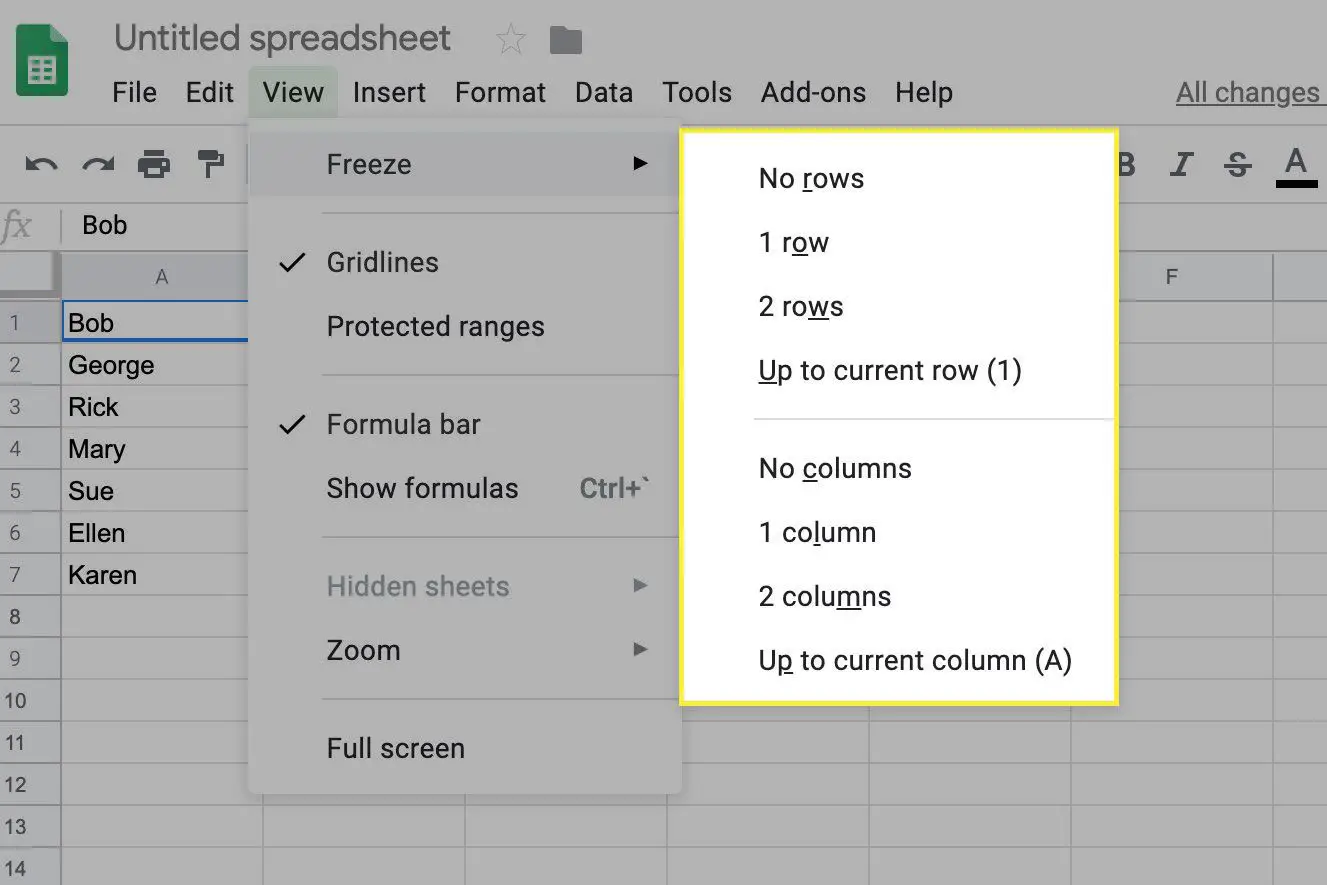
Quando você rola horizontal ou verticalmente, a coluna ou linha que você escolheu para congelar permanece visível, não importa onde você esteja na planilha. Para descongelar uma coluna ou linha posteriormente, siga as etapas 1 e 2 novamente e selecione Sem linhas ou Sem colunas.
Congelando uma coluna ou linha em um smartphone ou tablet
Siga estas instruções para congelar colunas e / ou linhas em dispositivos Android e iOS (iPad, iPhone, iPod Touch). As etapas a seguir foram realizadas no Android versão 8, mas serão semelhantes em todos os dispositivos.
-
Abra o aplicativo Planilhas Google.
-
Abra a planilha em que você está trabalhando (ou crie uma nova).
-
Selecione a linha ou coluna que deseja congelar tocando nela uma vez para que fique destacada. Toque no número da linha à esquerda da linha que deseja congelar para selecionar a linha inteira. Para selecionar uma coluna inteira, selecione a letra na parte superior dela.
-
Toque na coluna destacada novamente para que o menu de contexto apareça.
-
Toque nos três pontos à direita para abrir o menu de contexto.
-
Selecione CONGELAR.
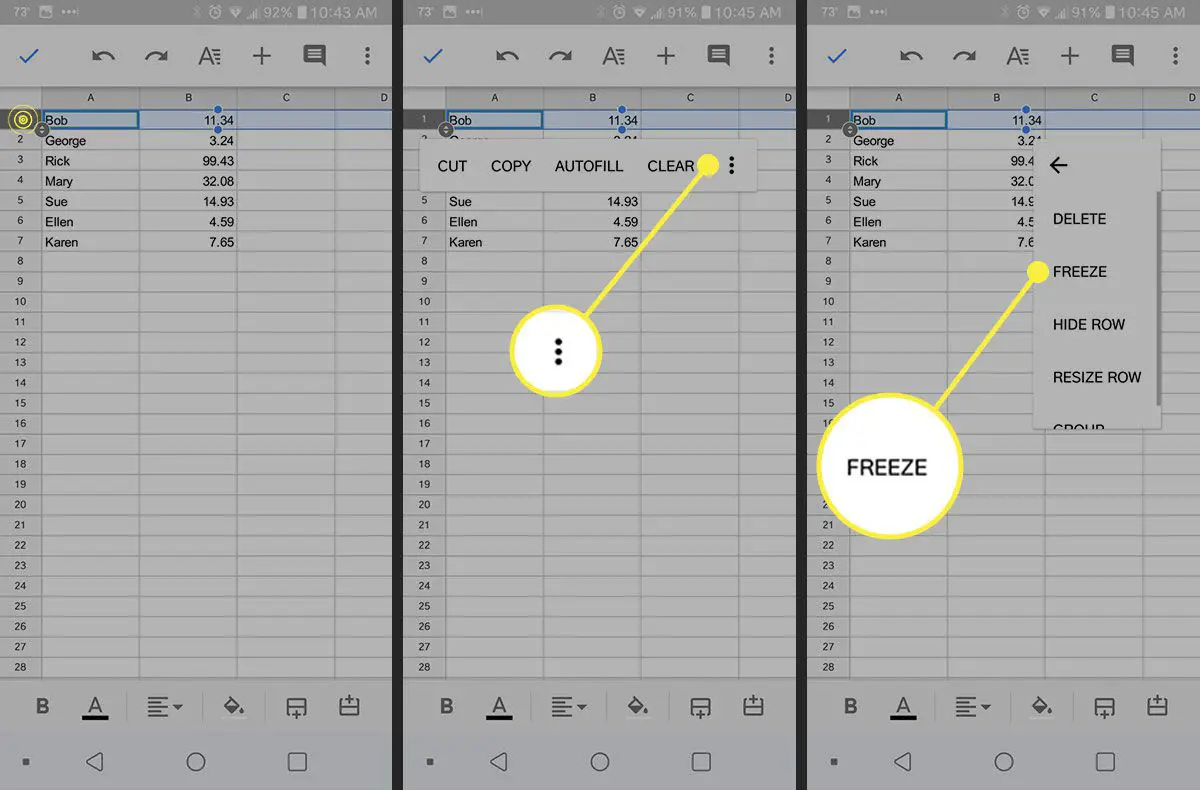
Agora, quando você rola horizontal ou verticalmente, a coluna ou linha que você escolheu para congelar permanece à vista, não importa onde você esteja na planilha. Para descongelar uma coluna ou linha posteriormente, siga as etapas 3 e 4 novamente e selecione DESCONGELAR COLUNA ou DESCONGELAR LINHA.